Kysymys
Ongelma: Kuinka poistaa Win Speedup 2018
Moi. Huomasin Speedup 2018 -ohjelman epäilyttävän toiminnan tietokoneellani. En tiedä mistä se tuli, koska en ole koskaan ladannut sitä. Se suorittaa skannauksia ja kertoo minulle, että tietokoneeni on pahasti vaurioitunut. Tietokoneeni toimii kuitenkin sujuvasti, joten en usko, että tämä on totta. Jostain syystä asennuksen poisto epäonnistuu aina, kun yritän sitä. Ja haluan päästä siitä eroon ASAP. Auttakaa!
Ratkaistu vastaus
Win Speedup 2018 esitellään järjestelmän optimoijana ja rekisterin puhdistajana, joka voi poistaa kaiken roskan tietokoneesta ja saada sen toimimaan nopeammin. Tietoturvaasiantuntijat kuitenkin huomauttivat, että tämä optimoija ei ole täysin aito ja tuskin hyödyttää tietokonetta millään tavalla.
Win Speedup 2018 katsotaan mahdollisesti ei-toivotuksi ohjelmaksi[1] kun se tulee käyttäjien koneisiin ilman lupaa. PUP-tekijät käyttävät usein ohjelmistojen niputtamista[2] – harhaanjohtava markkinointitekniikka, joka auttaa ilmaisten ohjelmistojen kehittäjiä asentamaan lisäkomponentteja yhdessä halutun sovelluksen kanssa.
Siksi, jos haluat välttää tällaisia sovelluksia, sinun tulee aina valita Advanced tai Custom asennustila. Kun saat kehotteen, poista kaikki lisäosien, työkalurivien,[3] optimointiapuohjelmat ja vastaavat hyödyttömät ohjelmistot.
On sanomattakin selvää, että useimmat paketoinnin kautta jaettavat ohjelmat ovat melko hyödyttömiä ja hakevat vain taloudellista hyötyä. Win Speedup 2018 on juuri sellainen, ja se tekee useita automaattisia tarkistuksia ja löytää tietysti monia ongelmia tietokoneessa.
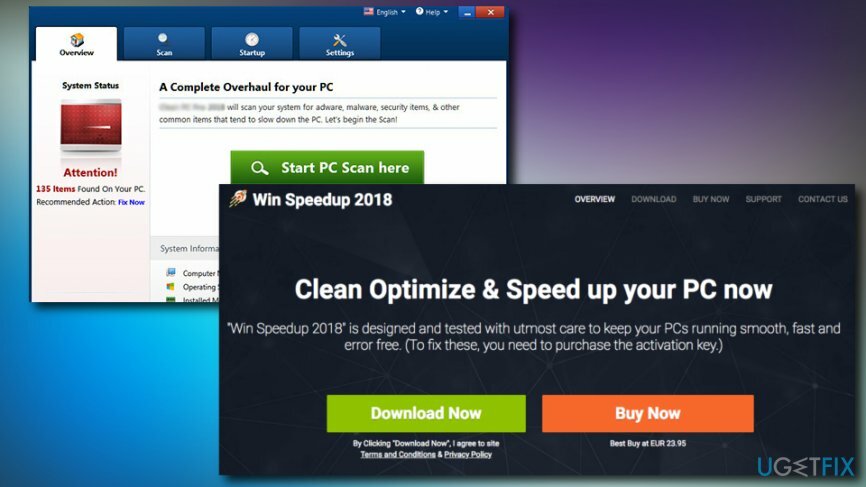
Ongelmana on, että havaitut ongelmat ovat vähäisiä eivätkä vaikuta tietokoneen suorituskykyyn millään tavalla. Esimerkiksi Googlen evästeet voidaan merkitä poistettavaksi "tietokoneen nopeuttamiseksi".
Toinen osa ehdotetuista tiedostoista poistettavaksi on Windowsin rekisteri[4] merkinnät. Rekisteri on joukko tietokantoja, jotka sisältävät kaikki tiedot Microsoft Windows -käyttöjärjestelmän asetuksista. Joskus nämä pienet tiedostot voivat vanhentua, poistaa väärin tai vioittua.
Rekisterimerkintöjen poistamista tai muokkaamista ei kuitenkaan suositella, koska se voi vaikuttaa negatiivisesti käyttöjärjestelmän oikeaan toimintaan. Lisäksi nämä tiedostot vievät vain muutaman kilotavun tilaa eivätkä vaikuta tietokoneesi nopeuteen.
Lopuksi jotkut AV-moottorit havaitsevat Win Speedup 2018:n PUP: na.[5] Siksi sinun tulee poistaa Win Speedup 2018, koska se tuskin voi tuoda mitään hyötyä tietokoneellesi. Tietoturva-asiantuntijamme ovat laatineet yksityiskohtaisen oppaan poistoprosessin suorittamisesta loppuun, joten lue alla.
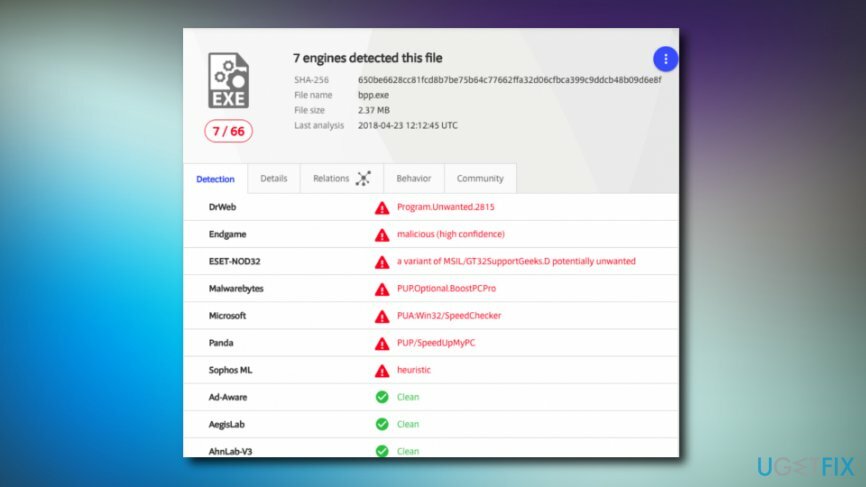
Vaihe 1. Poista Win Speedup 2018 ammattiohjelmistolla
Jotta voit poistaa nämä tiedostot, sinun on ostettava lisensoitu versio Reimage Reimage poista ohjelmisto.
Koska Win Speedup 2018 tuli petollisesti koneellesi, se voi myös lisätä lisäohjelmia ilman lupaasi. Lisäksi ohjelma saattaa suorittaa useita prosesseja tehtävähallinnassa tai jopa estää sen poistamisen.
Siksi suosittelemme, että lataat ja asennat Reimage. Tämä tietoturvaohjelmisto on varustettu Avira-AntiVir-virustorjuntamoottorilla, joka löytää helposti ei-toivotun ohjelman ja poistaa sen helposti.
Jos Win Speedup 2018 ei ole vieläkään lisätty kaikkien virustorjuntaohjelmien tietokantaan, se ei tunnista sovellusta. Tässä tapauksessa suosittelemme kokeilemaan ohjelmiston poistoapuohjelmaa Täydellinen asennuksen poisto. Tämä ohjelmisto varmistaa, että myös kaikki Win Speedup 2018:aan liittyvät rekisterimerkinnät poistetaan.
Vaihe 2 Lopeta Win Speedup 2018 Task Managerin kautta
Jotta voit poistaa nämä tiedostot, sinun on ostettava lisensoitu versio Reimage Reimage poista ohjelmisto.
- Lehdistö Ctrl + Vaihto + Del avata Tehtävienhallinta
- Etsi luettelosta Win Speedup 2018 -prosessi
- Oikealla painikkeella ja paina Lopeta tehtävä
Vaihe 3. Poista PUP-asennus ohjauspaneelin kautta
Jotta voit poistaa nämä tiedostot, sinun on ostettava lisensoitu versio Reimage Reimage poista ohjelmisto.
Useimmissa laillisissa ohjelmissa on asennuskansiossa asennuksen poisto. Rogue-ohjelmista kuitenkin yleensä puuttuu tämä ominaisuus. Siksi sinun on poistettava Win Speedup 2018 manuaalisesti:
- Oikealla painikkeella päällä alkaa -painiketta ja valitse Ohjauspaneeli
- Mene Sovellukset ja ominaisuudet
- Etsi Win Speedup 2018
- Oikealla painikkeella paina sitä Poista asennus ja noudata sitten näytön ohjeita
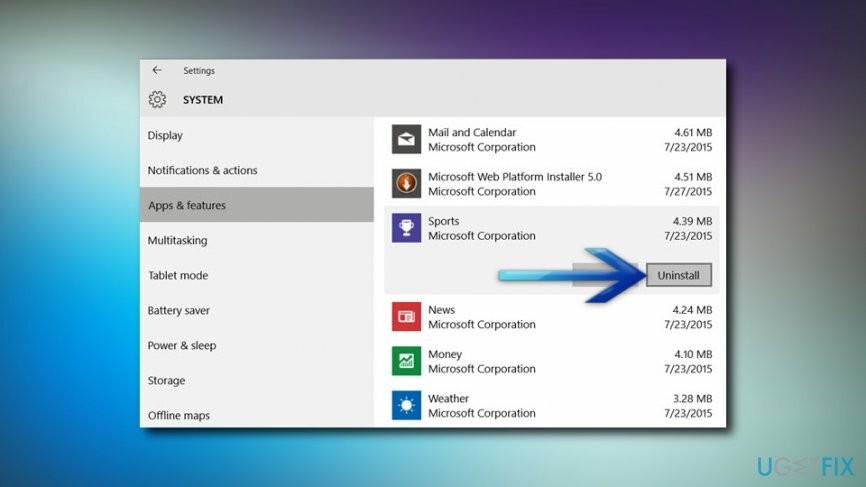
Vaihe 4. Varmista, että järjestelmässä ei ole vielä tiedostoja
Jotta voit poistaa nämä tiedostot, sinun on ostettava lisensoitu versio Reimage Reimage poista ohjelmisto.
Heti kun poistat Win Speedup 2018:n asennuksen, sinun on varmistettava, ettei tietokoneellesi jää muita siihen yhdistettyjä tiedostoja.
- Lehdistö Win + E näppäimistöllä avataksesi Tiedostonhallinta
- Klikkaus Näytä ja sitten Vaihtoehdot
- Merkitse Näytä piilotetut tiedostot, kansiot ja asemat
- Seuraavaksi paina Windows-näppäin + R avaamaan Juosta valintaikkuna
- Tyyppi regedit ja napauta Tulla sisään
- Klikkaa Muokata ja sitten Etsi Seuraava
- Kirjoita Win Speedup 2018 ja napsauta Etsi Seuraava
- Jos jäljellä olevia tiedostoja löytyy, jatka ja poista ne (kärki: varmista, että tiedostot kuuluvat ei-toivottuun ohjelmaan tarkistamalla niiden sijainti)
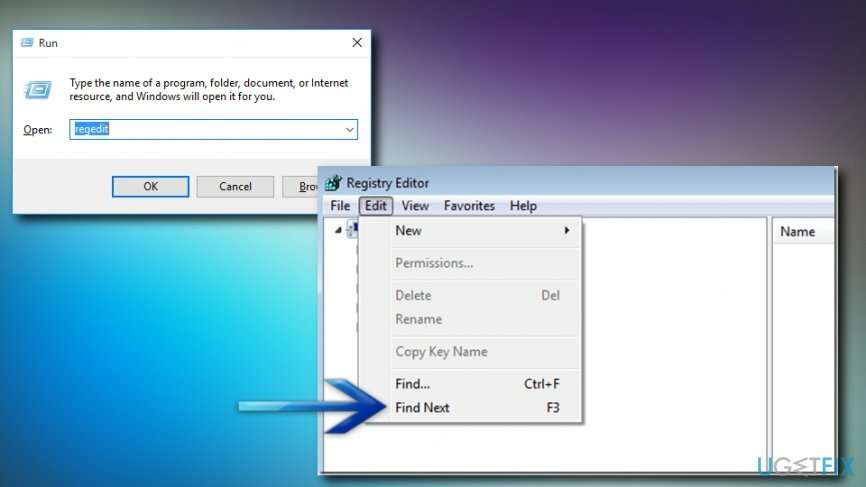
Päästä eroon ohjelmista yhdellä napsautuksella
Voit poistaa tämän ohjelman ugetfix.com-asiantuntijoiden sinulle esittämän vaiheittaisen oppaan avulla. Ajan säästämiseksi olemme valinneet myös työkalut, jotka auttavat sinua suorittamaan tämän tehtävän automaattisesti. Jos sinulla on kiire tai jos sinusta tuntuu, että sinulla ei ole tarpeeksi kokemusta ohjelman poistamiseen itse, voit käyttää näitä ratkaisuja:
Tarjous
tee se nyt!
ladatapoistoohjelmistoOnnellisuus
Takuu
tee se nyt!
ladatapoistoohjelmistoOnnellisuus
Takuu
Jos ohjelman poistaminen Reimagen avulla epäonnistui, kerro ongelmistasi tukitiimillemme. Varmista, että annat mahdollisimman paljon tietoja. Ole hyvä ja kerro meille kaikki tiedot, jotka mielestäsi meidän pitäisi tietää ongelmastasi.
Tämä patentoitu korjausprosessi käyttää 25 miljoonan komponentin tietokantaa, jotka voivat korvata käyttäjän tietokoneelta vaurioituneen tai puuttuvan tiedoston.
Vioittuneen järjestelmän korjaamiseksi sinun on ostettava lisensoitu versio Reimage haittaohjelmien poistotyökalu.

VPN on ratkaisevan tärkeä, kun se tulee käyttäjien yksityisyyttä. Online-seurantaohjelmia, kuten evästeitä, eivät voi käyttää vain sosiaalisen median alustat ja muut verkkosivustot, vaan myös Internet-palveluntarjoajasi ja hallitus. Vaikka käyttäisit turvallisimpia asetuksia verkkoselaimen kautta, sinua voidaan silti seurata Internetiin yhdistettyjen sovellusten kautta. Lisäksi yksityisyyteen keskittyvät selaimet, kuten Tor, eivät ole optimaalinen valinta alentuneiden yhteysnopeuksien vuoksi. Paras ratkaisu äärimmäiseen yksityisyytesi on Yksityinen Internet-yhteys – ole anonyymi ja turvallinen verkossa.
Tietojen palautusohjelmisto on yksi vaihtoehdoista, jotka voivat auttaa sinua palauttaa tiedostosi. Kun poistat tiedoston, se ei katoa ilmaan – se pysyy järjestelmässäsi niin kauan kuin sen päälle ei kirjoiteta uutta tietoa. Data Recovery Pro on palautusohjelmisto, joka etsii työkopioita poistetuista tiedostoista kiintolevyltäsi. Käyttämällä työkalua voit estää arvokkaiden asiakirjojen, koulutöiden, henkilökohtaisten kuvien ja muiden tärkeiden tiedostojen katoamisen.